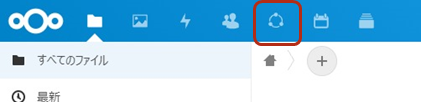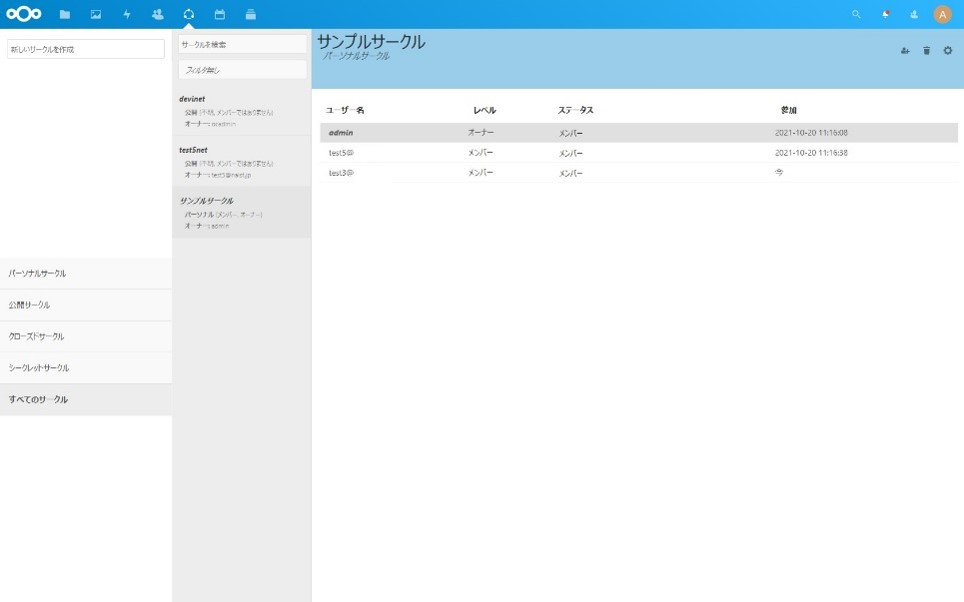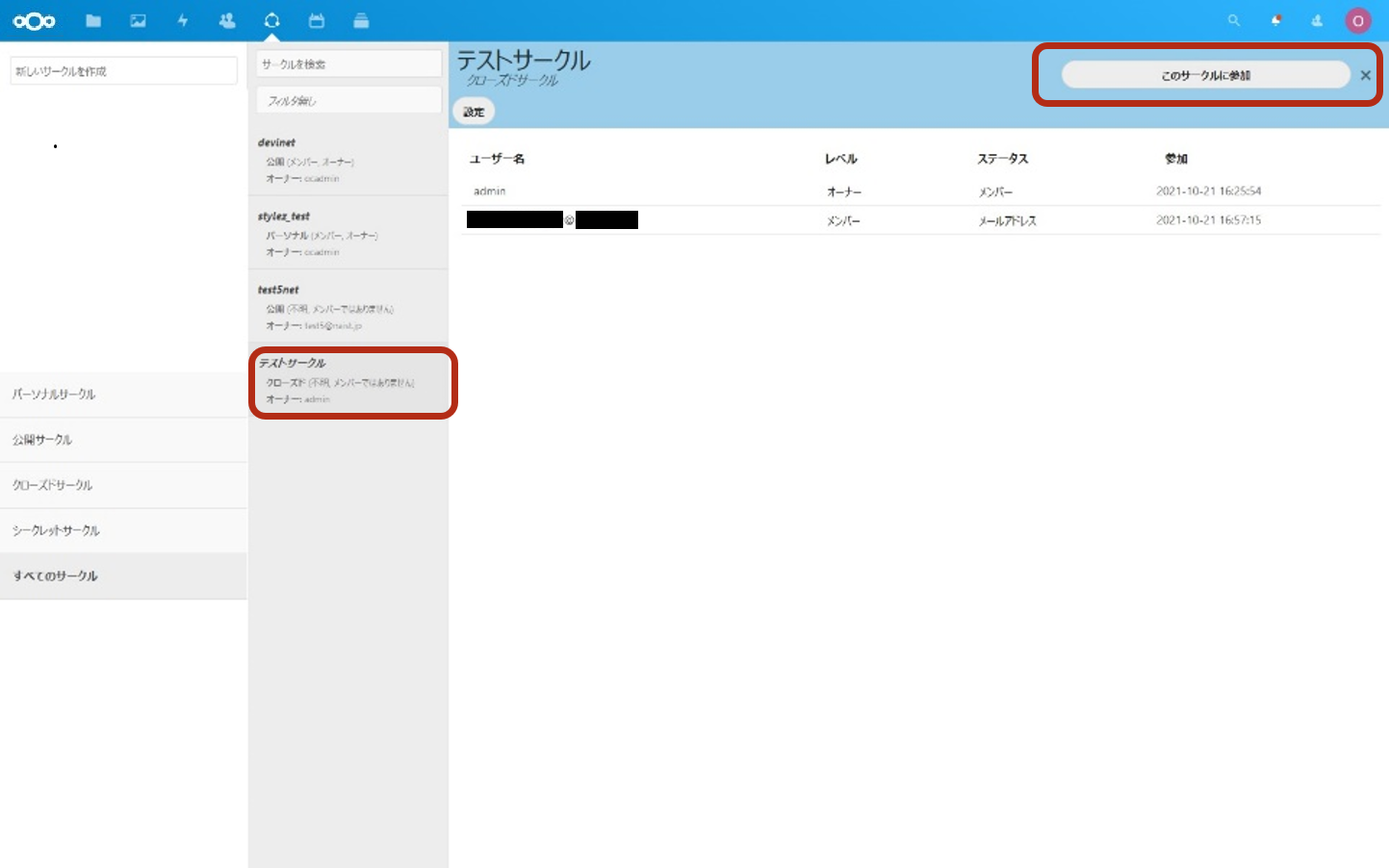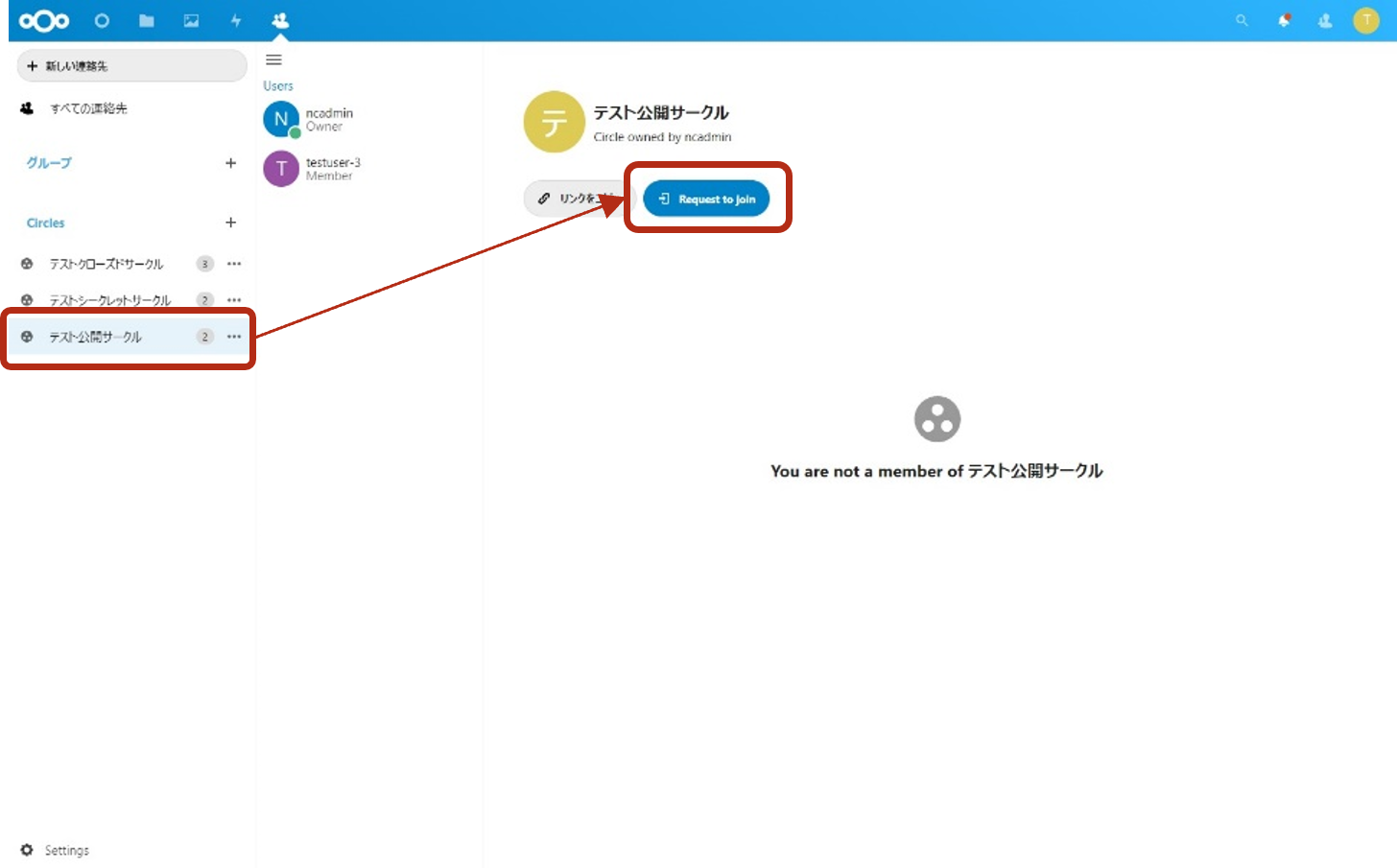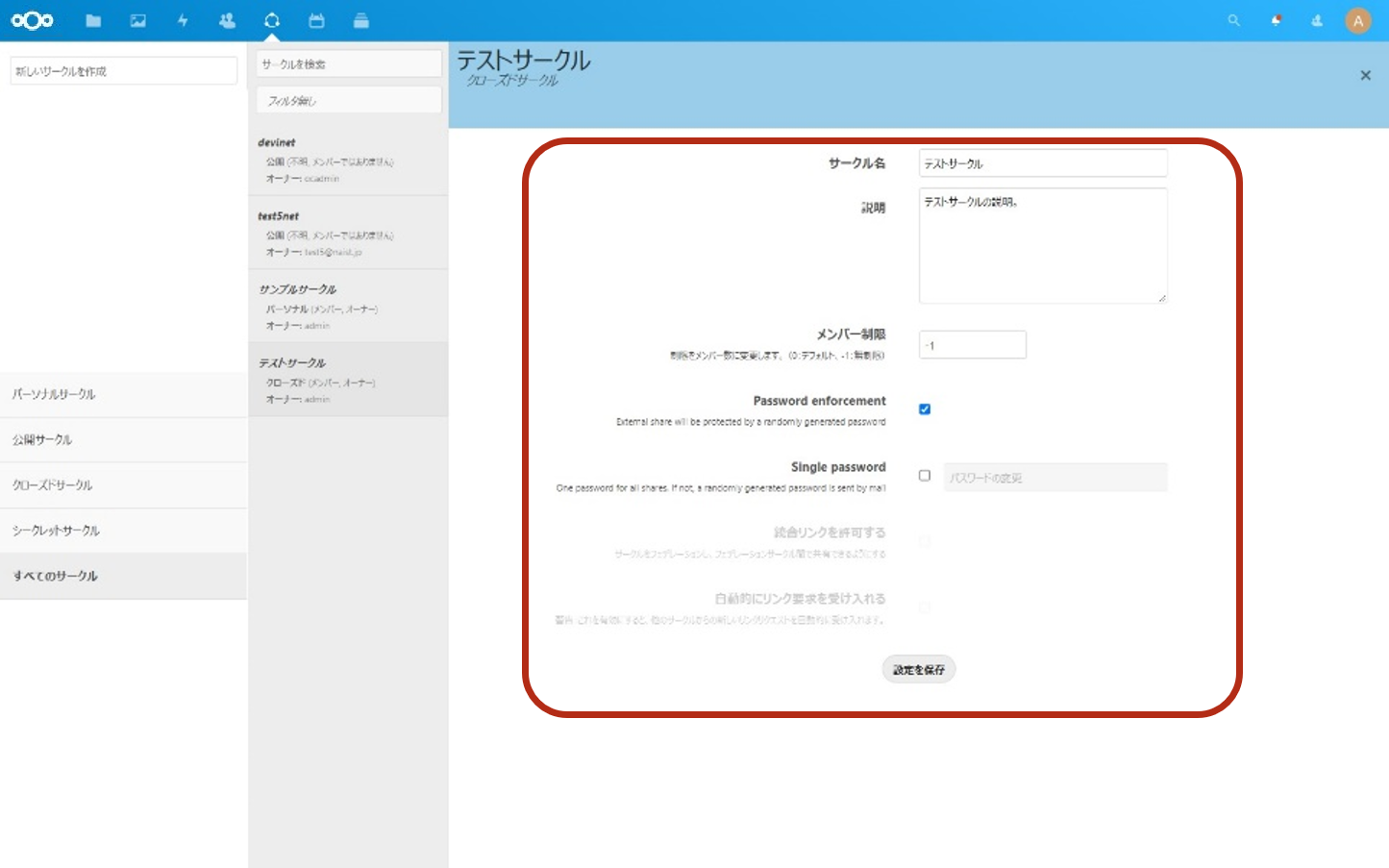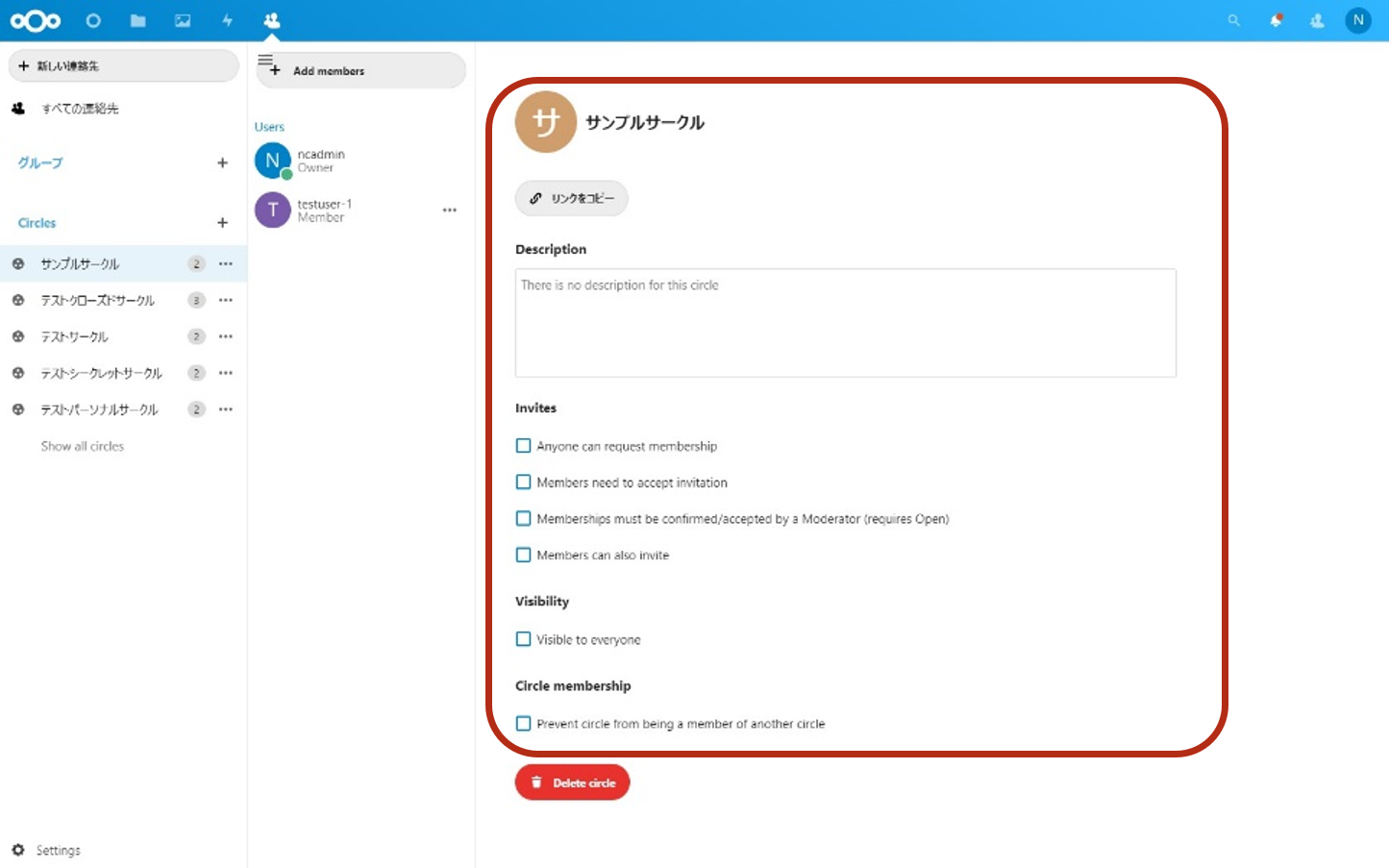はじめに
Nextcloud の Circle アプリを利用することにより、ユーザー個人が「サークル」というユーザーグループを作成することが可能です。
このアプリが Nextcloud 22 にて大幅に機能変更されました。
見た目は、変更というよりも完全に新アプリになっています。
今回は、どのように変更されたのかを簡単に紹介します。
Circle アプリの起動方法
Nextcloud 21 以前
Nextcloud 22
Circle アプリは Contacts アプリに統合されております。Contacts アプリのアイコンをクリックします。
※このため、Circle アプリのほかに Contacts アプリを有効にする必要があります。
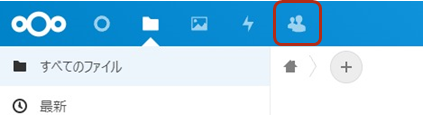
サークル設定画面
Nextcloud 21 以前
Nextcloud 22
サークル設定は Contacts アプリの一部として統合されています。
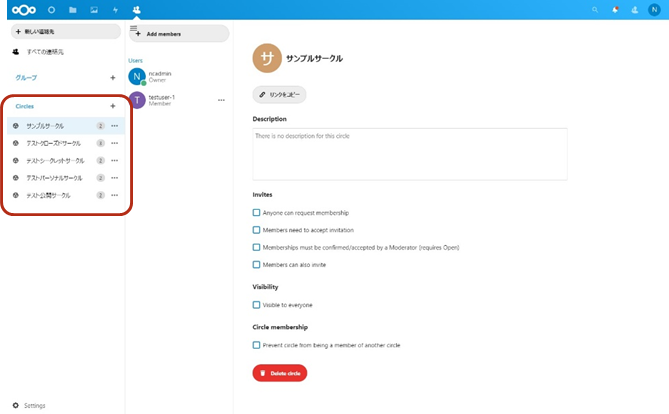
サークルの登録
Nextcloud 21 以前
サークル名を入力、サークルの種類を選択することでサークルが作成されます。
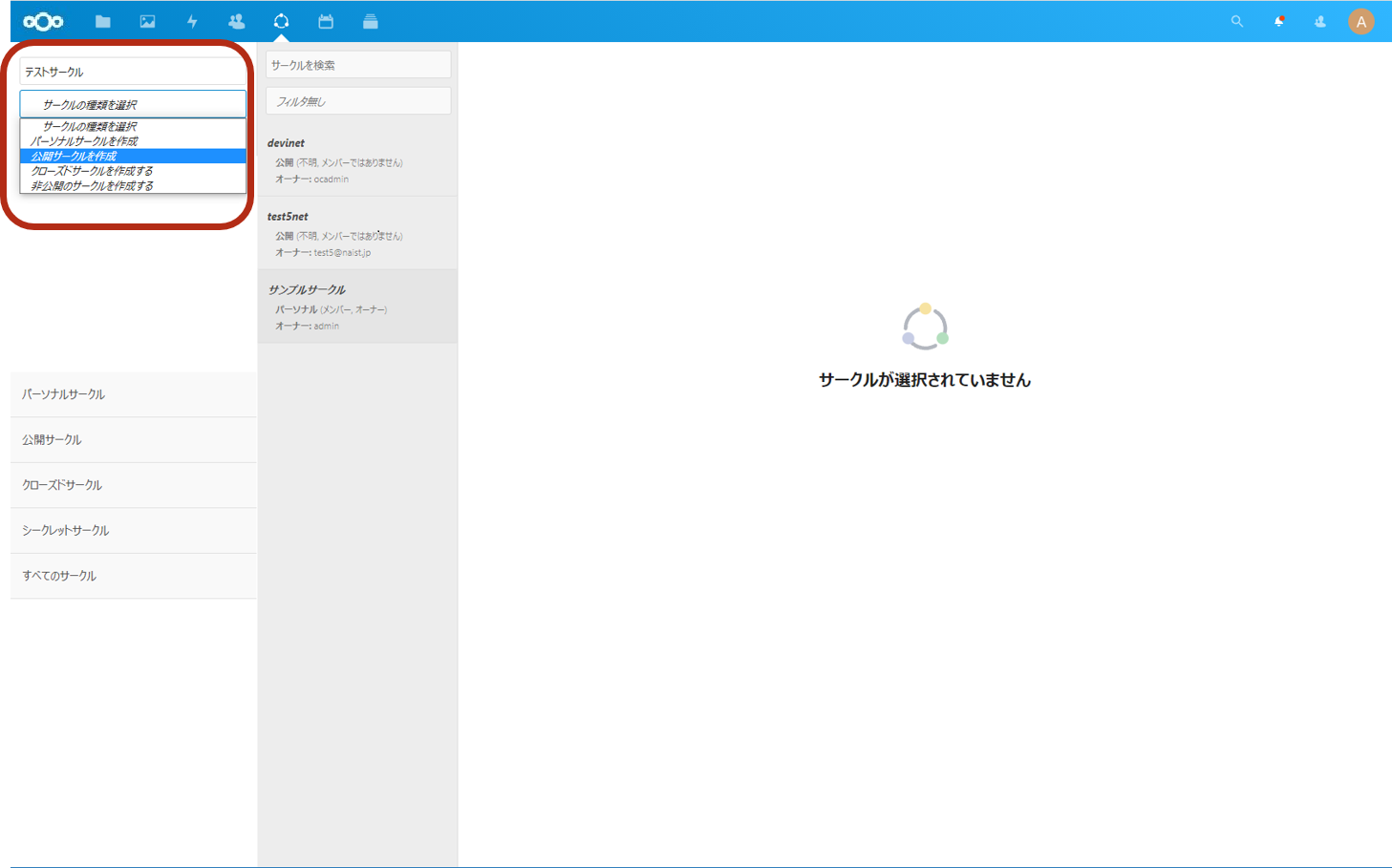
Nextcloud 22
サークル名を入力することでデフォルトのサークルが作成されます。
サークルの種類の選択はありません。
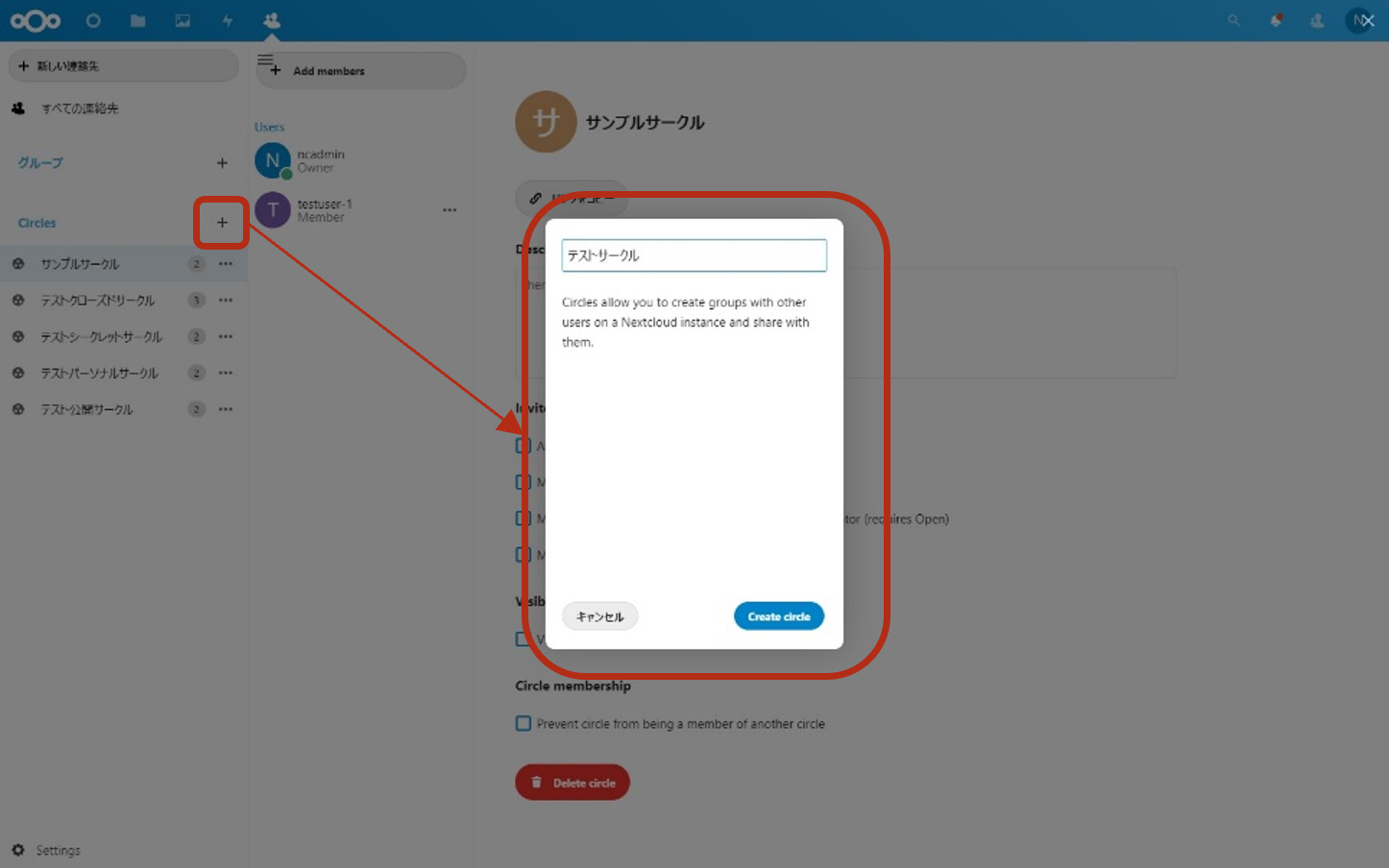
サークルへのメンバー登録 (オーナー/モデレーター)
Nextcloud 21 以前
Nextcloudユーザーのほか、メールアドレスを入力することにより、Nextcloudユーザーではない外部ユーザーを登録することが可能です。
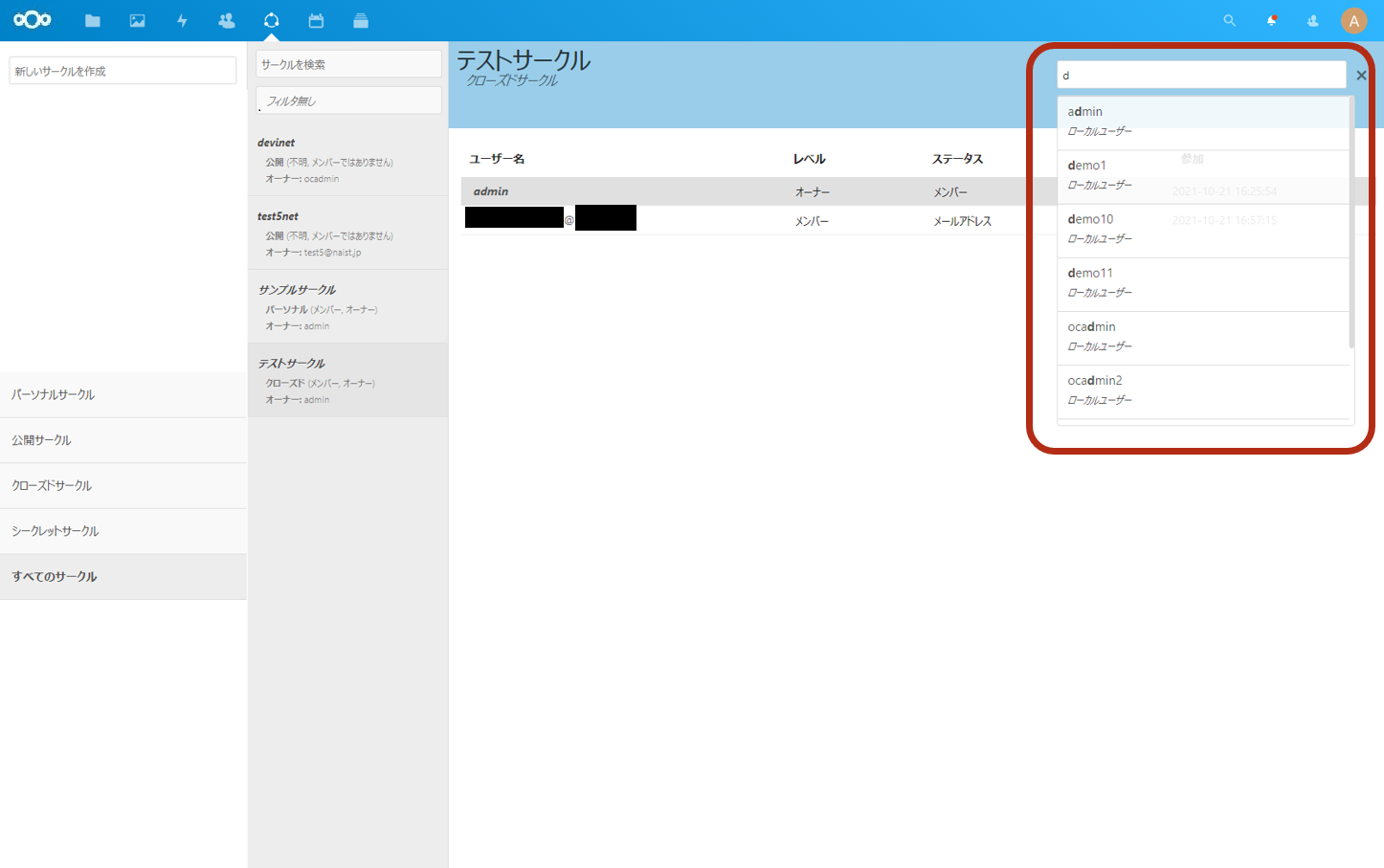
Nextcloud 22
Nextcloudユーザーのほか、メールアドレスを入力することにより、Nextcloudユーザーではない外部ユーザーを登録することが可能です
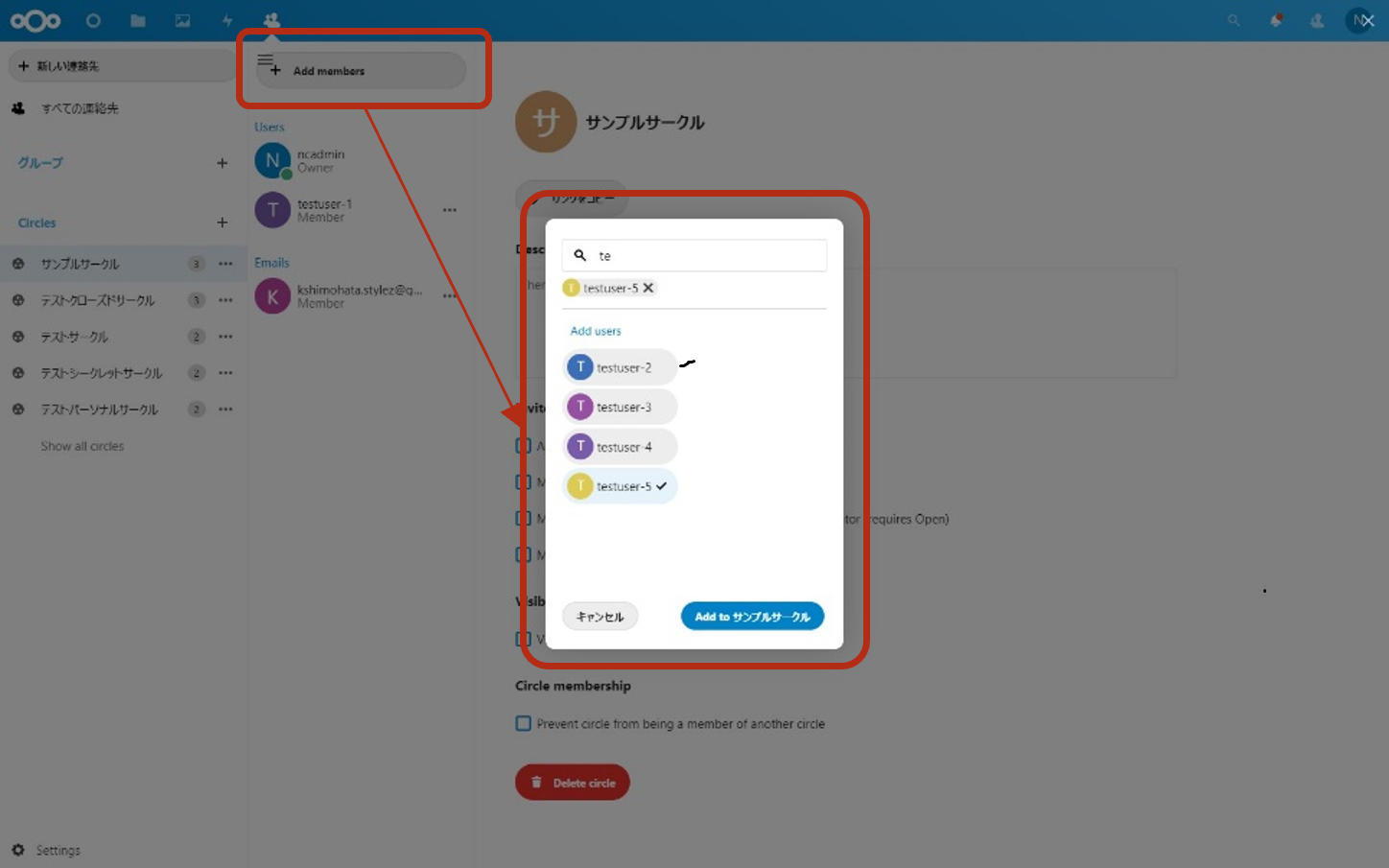
サークルへの参加 (ユーザー)
Nextcloud 21 以前
Nextcloud 22
サークルの詳細設定
Nextcloud 21 以前
下記の詳細設定を行うことができます。
- サークル名(変更)
- サークルの説明
- メンバー数の制限
- 外部共有時のパスワード付与強制
- 固定パスワードの付与
Nextcloud 22
下記の詳細設定を行うことができます。
- サークル名(変更)
- Description (サークルの説明)
- Invites (招待に関する設定)
- Visibillity (可視性に関する設定)
- Circle membership (サークルメンバーシップに関する設定)
サークルで共有されたファイル等の確認
Nextcloud 21 以前
サークルで共有されたファイル/フォルダーは、ファイルリスト画面の左ペインの「サークルと共有」で絞り込み確認することができます。
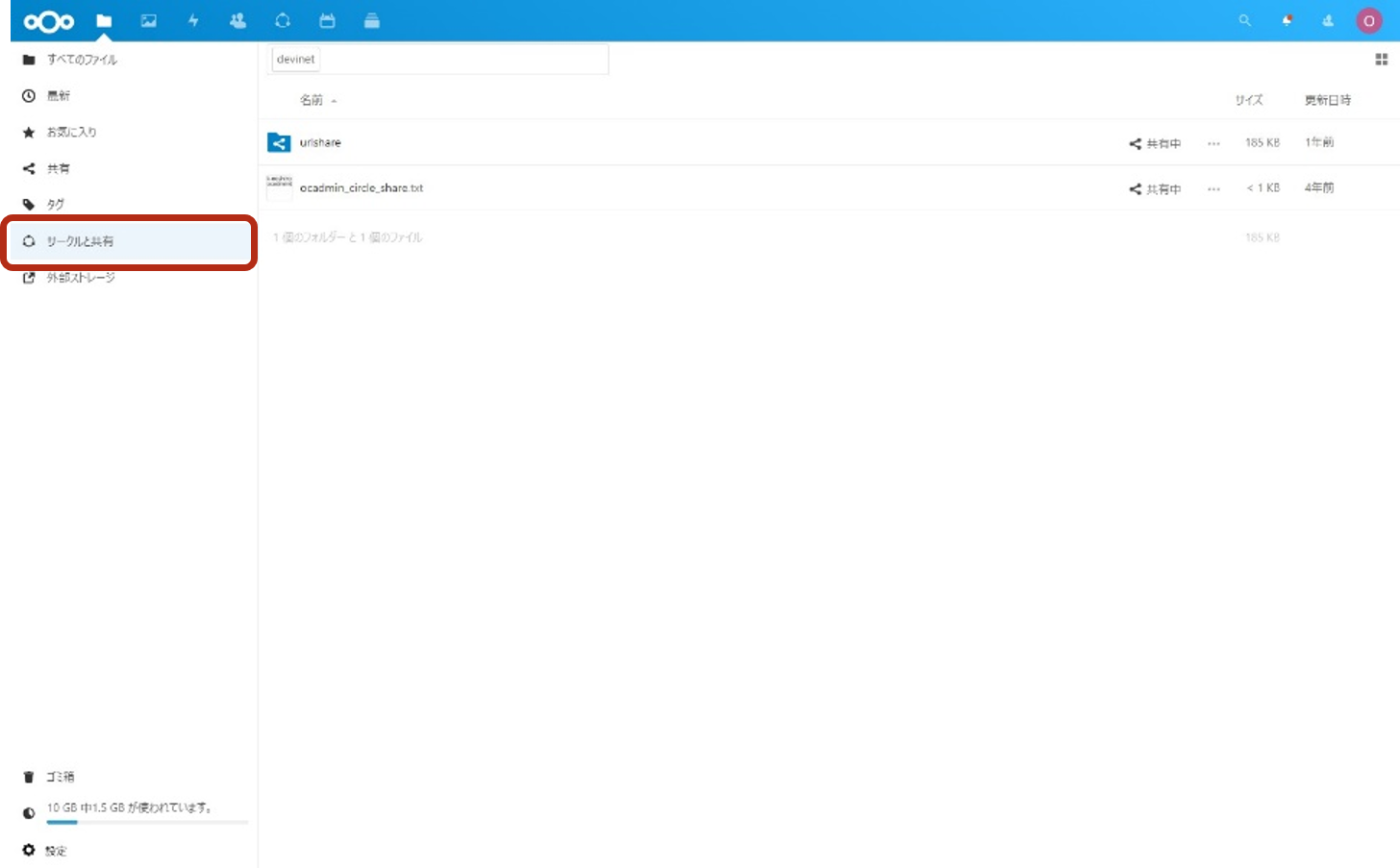
Nextcloud 22
Nextcloud 22では、ファイルリスト画面の左ペインの「サークルと共有」は廃止されております。
サークルによる共有に絞り込んだ確認はできませんが、「共有」で確認することは可能です。
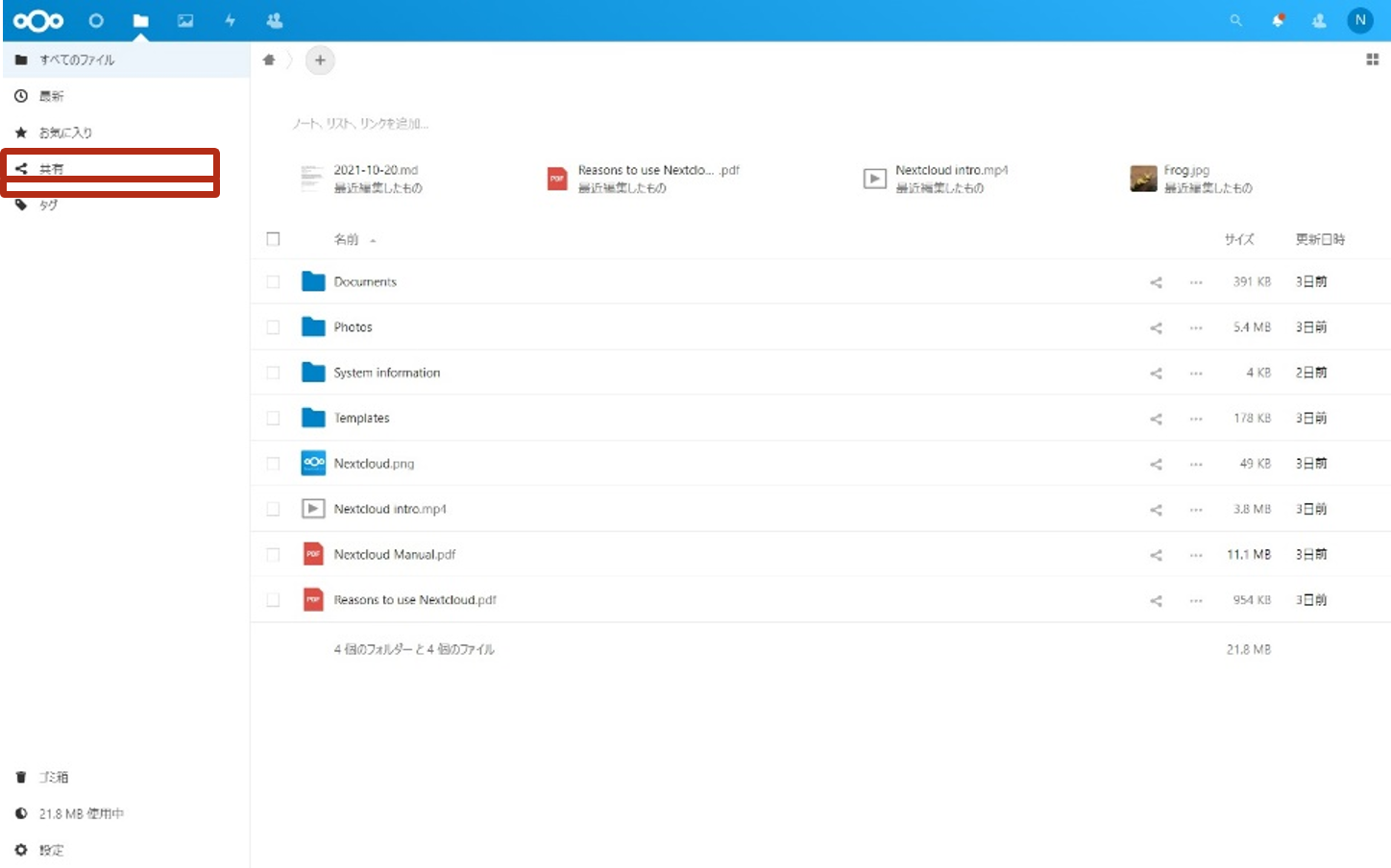
サークルの種類
Nextcloud 21 以前
以下の4種類のサークルを作成可能です。
公開サークル
すべてのユーザーが参照でき、参加/追加/脱退は承認等なしで自由に行うことができます。
クローズドサークル
すべてのユーザーが参照できますが、サークルのメンバーになるには、オーナーまたはモデレーターから承認される必要があります。
また、オーナーやモデレーターがメンバーを招待した場合、招待された側が受入をしてはじめてメンバーとなります。
シークレット(非公開)サークル
メンバーまたはサークルの正確な名前を知っている人だけが見ることができる隠されたグループです。
パーソナルサークル
他ユーザーには、サークルのメンバーを含めて公開されないグループで、個人的なグループ管理的な用途として利用します。
Nextcloud 22
サークルの種類の選択はなくなり、サークルごとに以下の属性を必要に応じて個別に設定します。
サークルの新規作成時には、すべての属性は無効となっています。
- 誰でもメンバーになることができる
- メンバーは招待を受け入れる必要がある
- メンバーになるにはオーナー/モデレーターによる承認が必要
- メンバーも新しいユーザーを招待することができる
- 誰でもサークルを見ることができる
- このサークルがほかのサークルのメンバーになることを防ぐ